修復 iCloud 恢復卡住問題
“……我的 iPhone 繼續說‘從 iCloud 備份恢復’。 到現在已經兩天了,iCloud備份好像卡住了……”
許多 Apple 用戶樂於在 iCloud 中備份和恢復他們的移動設備。 這是一件容易的事,您可以隨時隨地進行備份。 它消除了通過 USB 電纜將移動設備連接到台式計算機然後啟動 iTunes 的麻煩。 但是,有報導稱 iCloud 備份卡在我們的通訊員上面描述的方式中。
即使在正常情況下,根據 iPhone 的容量和數據連接速度,從 iCloud 進行的例行恢復也可能在一兩個小時內完成,但可能需要一整天。 如果需要更長的時間,您需要考慮中斷該過程。 不要只是關閉設備。 如果這樣做,可能會導致難以解決的問題。 讓我們指導您如何安全地修復卡住的 iCloud 備份恢復。
- 第一部分。 如何修復手機上的 iCloud 恢復卡住問題
- 第二部分。 修復 iCloud 恢復卡住問題而不會丟失數據
- 第三部分。 嘗試使用替代工具有選擇地將 iCloud 備份恢復到 iPhone
- 第四部分:iCloud 恢復可能出現的錯誤卡住
第一部分。 如何修復手機上的 iCloud 恢復卡住問題
正如我們所說,您不需要計算機來進行 iCloud 備份,因此,您不需要計算機來解決這個“卡住”問題。 您需要的是穩定的 Wi-Fi 連接,以及正確的 Apple ID 和密碼。
停止卡住的 iCloud 恢復的步驟
1. 在您的手機上,導航至“設置”,然後點擊“iCloud”。
2. 然後轉到“備份”。
 – >
– > 
3. 點擊“停止恢復 iPhone”。
4. 然後將提示您確認是否要停止恢復過程。 點擊“停止”。
 – >
– > 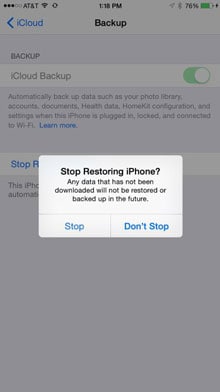
完成這些步驟應該意味著您修復了 iCloud 恢復卡住問題,您可以繼續 出廠重置你的iPhone 進而 從iCloud恢復 重新開始該過程並希望它有效。 但是,如果此解決方案不起作用,讓我們嘗試第二種解決方案。 好吧,您也可以嘗試使用替代工具 第三部分 從 iCloud 備份恢復你的 iPhone 沒有問題。
第二部分。 修復 iCloud 恢復卡住問題而不會丟失數據
如果上述方法不起作用,我們很高興與您分享我們一直在開發的 DrFoneTool – 系統修復 很多年了。 它是您 iPhone 的絕佳伴侶。 它可以輕鬆修復多種 iOS 問題,並幫助您的 iPhone 正常運行。 諸如卡在 iCloud 恢復中的錯誤可能會花費您不到十分鐘的時間來修復。 但是,看看下面,您會發現 DrFoneTool 可以幫助您解決幾個不同的問題。
如何修復被 DrFoneTool 卡住的 iCloud 恢復:
步驟二 選擇“系統修復”選項
在您的計算機上免費下載、安裝和運行 DrFoneTool。 選擇系統修復。

清晰,簡單的選擇。
現在用 USB 線將你的 iPhone 連接到你的電腦,然後 DrFoneTool 會檢測到它,然後你應該點擊“開始”。

單擊“開始”開始修復過程。
步驟二 下載固件
DrFoneTool 將自動識別您的設備及其詳細信息。 只需單擊“下載”,即可從 Apples 的服務器獲取必要的、正確的 iOS。

步驟二 修復 iCloud 備份恢復問題
下載固件後,DrFoneTool 工具包將繼續修復恢復問題。 5-10 分鐘後,固定過程將完成。

只需耐心等待 10 或 15 分鐘即可。

你很快就會看到一個積極的信息。
非常快速輕鬆地,與您的 iPhone 操作有關的一切都將恢復到最佳工作狀態。 和! 您的聯繫人、消息、音樂、照片等仍將完好無損。 有一件事是肯定的:卡在 iCloud 恢復中的問題將得到解決。
第三部分。 嘗試使用替代工具有選擇地將 iCloud 備份恢復到 iPhone
DrFoneTool – 手機備份 (iOS) 是世界上第一個有選擇地將 iCloud 備份恢復到 iPhone 和 iPad 的工具。 最重要的是,整個過程不會超過 30 分鐘。
從 iCloud 備份恢復數據的步驟
第 1 步:首先,您應該選擇“恢復”並從窗口左側欄中選擇“從 iCloud 備份恢復”選項,然後輸入您的 iCloud 帳戶憑據以登錄。

第 2 步:完成登錄過程後,DrFoneTool 將繼續掃描您的 iCloud 備份文件。 幾分鐘後,您的所有備份文件類型將顯示在窗口中。 選擇其中之一,然後單擊“下載”按鈕。

第 3 步:在您的 iCloud 備份數據下載、掃描並顯示在窗口中後,您可以輕鬆檢查所需的數據並將其恢復到您的設備。

第 4 步:從下拉列表中選擇一個設備,驗證數據類型,然後單擊“繼續”。

第四部分。 iCloud恢復可能出現的錯誤卡住
只是有時,當出現問題時,Apple 似乎編造了無窮無盡的信息來讓你感到沮喪。
編號:1: ‘加載您的 iCloud 備份時出現問題。 再試一次,設置為新 iPhone,或從 iTunes 備份恢復。
這是其含義比其他一些信息更清楚的信息之一。 您的 iPhone、iPad 或 iPod Touch 尚未從 iCloud 備份成功恢復。 這可能是由於 iCloud 服務器的問題。 如果您看到此錯誤提示,請訪問 iCloud.com 並檢查 iCloud 系統狀態。 這種情況很少見,但如果服務器出現問題,最好將其放置一段時間,只需一兩個小時,然後再試一次。
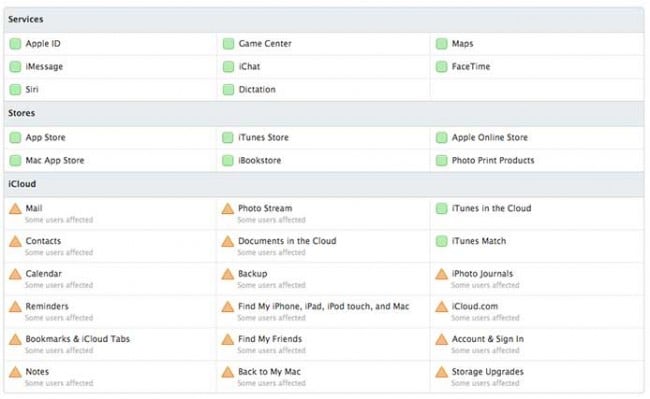
iCloud.com 會很有幫助。
編號:2: ‘照片和視頻未恢復’
Apple 建議您在恢復後可能無法恢復您的照片和視頻。 這很可能是因為您沒有為相機膠卷啟用 iCloud 雲備份。 如果是這種情況,您的照片和視頻從未備份過,而且 iCloud 中沒有任何內容等待恢復。 人們這樣做是因為他們不想購買超過免費帳戶提供的 5GB 的 iCloud。 要檢查 iCloud 備份是否啟用了相機膠卷,您需要:
- 打開設置 > iCloud > 存儲和備份 > 管理存儲

- 點擊設備名稱(正在備份的設備)。 確保相機膠卷的開關打開(即當它是彩色的,而不是全白時)。

但是,如果您確定您已啟用,則可能只需等待更長時間。 照片和視頻是比您的其他大部分數據大得多的文件,並且代表您的互聯網連接的更大數據負載。
請記住,不要突然停止從 iCloud 備份過程中恢復,這一點非常重要。 不要驚慌並按照我們上面概述的步驟進行操作,一切都會好起來的。
我們希望我們能夠提供幫助。 我們希望我們為您提供的信息,我們為您提供的步驟,為您提供所需的信息,讓您放心。 提供幫助一直是我們的使命!



